Conforme falei em um post anterior, o Google colocou a disposição um guia rápido para o seu Webmaster Tools. Essa ferramenta é extremamente útil para a otimização de site, pois lhe dá informações preciosas sobre o seu site, palavras-chave relacionadas ao seu conteúdo, páginas indexadas pelo Google etc.
Aqui está uma tradução do guia para o português, feita por mim, para quem quiser começar agora mesmo a usar a ferramenta em favor dos seus projetos de search engine optimization. Lembrem-se que a versão original está no site do Google e é a fonte oficial de informações.
(OBS: usei a palavra “crawl” como verbo. Sim, totalmente errado mas acho que é realmente a melhor palavra, mesmo sendo em inglês. Para quem não sabe o que é, “crawlear” é como chamamos quando o robô do Google “varre” as páginas, para indexá-las e buscar informações sobre elas).
Dashboard
Quando você acessar sua conta do Webmaster Tools, a primeira página que verá é o Dashboard. Essa página lista todos os sites na sua conta, junto com informações sobre sitemaps (mapas de site) e verificação de sites.

1. Adicionando sites para o sua conta Webmaster Tools
Passo 1: No campo de texto Add site, insira a URL do seu site e clique emAdd site.
Passo 2: Verifique seu site usando um dos dois métodos disponíveis.
Se você chegou ao Webmaster Tools usando o Go Daddy, os seus websites hospedados pela Go Daddy já estarão adicionados e verificados. O Go Daddy já fez as etapas para que você comece a usar a Webmaster Tools – você não vai precisar verificar a propriedade dos domínios ou enviar sitemaps para eles.
2. Resumo de sitemap (mapa de site)
O dashboard mostra um resumo dos erros que o Googlebot encontrou enquanto “crawleava” sites listados nos sitemaps enviados para seus sites.
3. Verificação de site
O Google leva a privacidade muito a sério. Só podemos transmitir para você informações sobre sites que sabemos serem de sua propriedade. A verificação é uma maneira de mostrar pra gente que os sites listados na sua conta são realmente seus. A verificação é rápida e agora temos duas maneiras dela ser feita.
4. Ver dados e stats para seu site
Para ver informações detalhadas sobre um site, clique em seu nome.
Overview: visão geral
 1. Indexando informações
1. Indexando informações
Essa seção te dá uma visão rápida sobre o status do seu site: quando ele foi crawled e se as páginas estão incluídas no index do Google (uma página tem que estar incluída no index do Google para aparecer nos resultados de buscas da ferramenta). Se você enviou um ou mais Sitempas para o seu site, também lhe informaremos se encontramos algum problema enquanto crawleávamos as páginas incluídas no Sitemap.
2. Erros de crawl que o Google acha em seu site
Às vezes, quando o Google crawla um website, encontra problemas como links quebrados, páginas que não podem ser acessadas, ou problemas de servidor. Essa seção te dá um sumário de erros encontrados enquanto crawleávamos seu site. Para mais informações sobre um erro, clique em Details.
Diagnostics: diagnósticos
A tabela Diagnostics lista os problemas que o Googlebot encontrou enquanto crawleava seu site pela última vez. Para checar problemas, clique emDiagnostics e depois em Web crawl. (Se o seu site está incluído na nossa index mobile e você enviou um Sitemap Mobile, você poderá ver erros específicos mobile, clicando em Mobile crawl).

1. Erro de crawl
A tabela de Web crawl lista quaisquer páginas ou URLs que não foram encontradas ou que estavam inacessíveis, permitindo que você conserte os erros no seu site ou no servidor. Você pode filtrar os erros por tipo (códigos de erro) ou por data.

2. Análise de conteúdo
Essa página oferece informações sobre problemas potenciais no seu site que possam impactar seu posicionamento nos resultados de busca. Tags de título e metas de descrição dão ao Google informações úteis sobre seu site e podem ser usadas para dar uma descrição que aparece na listagem de resultado do seu site no buscador. Essa página lista qualquer problema com títulos e metas de descrição, como informações duplicadas ou não listadas. Corrigir esses problemas pode ajudar a melhorar a performance de seu site.
3. Conteúdo não indexado
Pelo fato de mecanismos de busca serem muito baseados em texto, o Googlebot pode ter problema em crawlear alguns arquivos. Essa página lista páginas do seu site contendo imagens, arquivos de Flash e outros conteúdos não indexáveis. Pode ser útil revisar essas páginas para garantir que elas também contenham informações baseadas em texto que sejam relevantes, ajudando o Google a indexar o seu site.
Top search queries: buscas mais feitas
Você provavelmente tem uma idéia sobre alguns dos termos de busca que trazem seu site nos resultados – se o seu site é sobre motos clássicas, por exemplo, você pode fazer uma busca por “motos clássicas” e ver onde o seu site aparece. Mas você provavelmente ficaria surpreso nas buscas que as pessoas realmente fazem.
Essa página te ajuda a saber como os visitantes estão encontrando o seu site, ver quais termos retornam o seu site com maior freqüência, e quais resultados são clicados para acessar o seu site.
 1. Termos que mais retornam seu site
1. Termos que mais retornam seu site
Essa tabela mostra os 20 termos que mais retornam o seu site, e também a porcentagem que eles representam dentro desse TOP 10. Esses são os termos através dos quais seu site aparece nos resultados. Perceba que essa tabela apenas mostra os termos que retornaram o seu site nos resultados e não indica se alguém realmente clicou no seu site.
2. Termos mais clicados
Esse é o TOP 20 de termos que fizeram usuários clicarem em seu site, e também a porcentagem que representam dentro do TOP 20. Essas são as buscas em que seu site foi um dos melhores resultados.
A diferença entre as tabelas podem te oferecer um insight sobre como usuários estão realmente acessando o seu site em contrapartida a com que freqüência seu site aparece. Se um termo aparece na segunda lista, é um sinal de que não só o seu conteúdo tem uma boa performance para palavras-chave mas que também é relevante e chama a atenção dos usuários.
Como você pode usar essas informações? Se os termos TOP não apresentarem termos relevantes, considere adicionar conteúdo relevante e focado ao seu site. Pense sobre as palavras que os usuários podem usar em buscas. Se um site aparece na primeira lista, mas não na segunda, considere como pode melhorar o conteúdo incluindo meta descriptions para torná-lo mais atraente.
3. Tempo customizado para as estatísticas de termos
Use o slider para ver como seu site se comportou durante os últimos meses. Isso é útil, porque permite que veja o progresso e a melhora nos resultados de busca depois que você fez mudanças no site.
Crawl stats

1. PageRank do seu site
Você vai encontrar uma breve idéia sobre o PageRank da sua página nesta tabela do Crawl stats. Apesar de não listarmos o exato PageRank de cada página, a tabela vai lhe dar uma boa idéia da importância estimada da sua página. O PageRank é apenas um doa mais de 200 fatores que influenciam o ranking do seu site nos resultados de busca do Google.
2. O que o Googlebot vê?

3. Como o Googlebot vê seu conteúdo
Quando outros sites linkam para o seu, eles normalmente usam um hyperlink em uma frase ou palavra, ao invés de simplesmente listar sua URL. Por exemplo, esse link para a Central de Ajuda da Webmaster Tools te leva http://www.google.com/support/webmasters. O texto sublinhado é chamado de “anchor text” e dá ao Google informações adicionais sobre a página para qual está linkando.
Essa página lista os anchor text usados em links para seu site. É útil porque te dá um insight sobre como o seu site é percebido por outros. Por exemplo, se outros sites normalmente usam o anchor text “bicicletas clássicas” em links para seus sites de motos vintage, você pode querer incluir as palavras “clássico” e “bicicletas” em algum lugar do seu conteúdo. Além disso, anchor text também te dá uma boa idéia sobre termos de busca que as pessoas podem usar.
Continuação em Guia rápido do Google Webmaster Tools em português – Parte II.
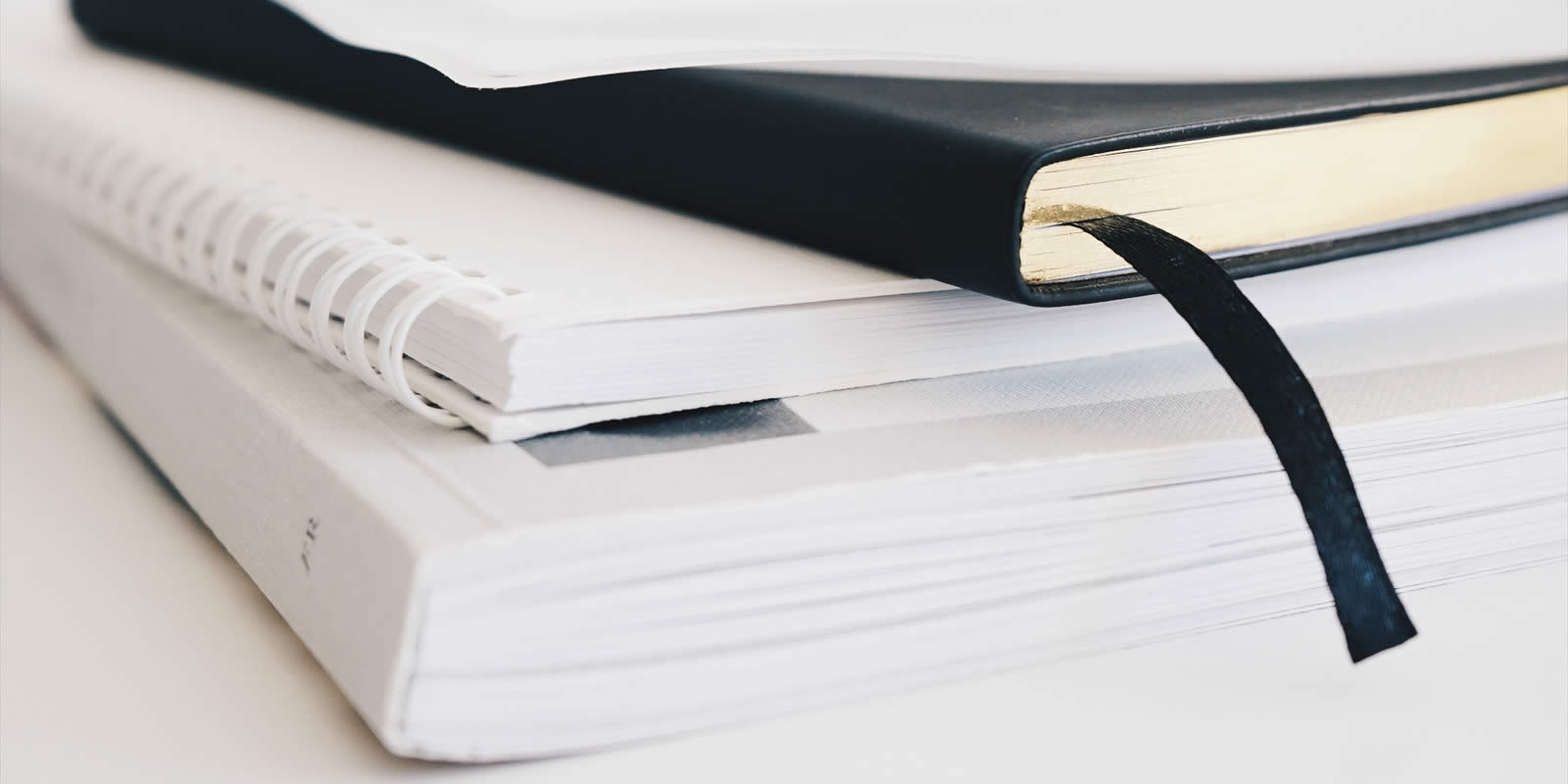
Deixe um comentário